Тестовый доступ к услуге Виртуальные рабочие места
Для услуги Виртуальные рабочие места есть два вида тестового доступа: упрощенный доступ к виртуальным машинам и расширенный доступ с интеграцией Active Directory.
Получение упрощенного тестового доступа
В упрощенном тестовом доступе к услуге Виртуальные рабочие места вы получаете доступ только к виртуальным машинам. Подключиться к ВРМ можно через веб-браузер или VMware Horizon Client.
Для входа используйте данные, переданные вам специалистами Cloud.ru в токене или через облачное хранилище Cloud.ru. При первом входе необходимо сменить полученный пароль на новый.
Чтобы подключиться к ВРМ через:
веб-браузер, перейдите на страницу авторизации.
VMware Horizon Client, установите клиент с параметрами по умолчанию и при запуске укажите адрес сервера
https://test.vdi.cloud.ru/.
В поле Username введите имя пользователя в формате
promo\имя_пользователя.В поле Password введите пароль.
Нажмите Login.
Задайте новый пароль.
Пароль должен содержать минимум 16 символов и минимум три из следующих категорий: прописные буквы, строчные буквы, цифры или символы
~,!,@,#,$,%,^,&,*,_,-,+,=,",|,/\,(),{},[],:,;,»,<>,,,.,?.Нажмите на нужный пул ВРМ.
На функциональное тестирование ВРМ у вас есть 14 дней.
Для копирования дистрибутивов на ВРМ смонтирован сетевой диск, например Z:\, ссылающийся на локальный диск C:\ вашей рабочей станции Windows.
При необходимости скопируйте требуемые файлы на ВРМ.
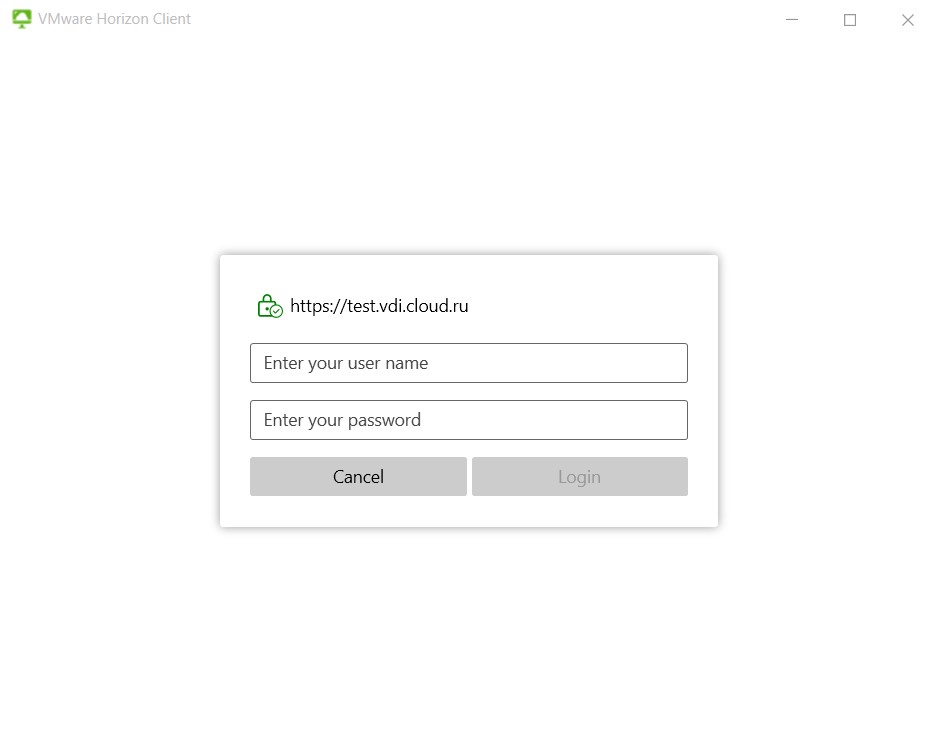
Получение расширенного тестового доступа
В расширенном тестовом доступе к услуге Виртуальные рабочие места вы получаете доступ к виртуальным машинам, Консоли управления ВРМ и VMware Cloud Director. Расширенный тестовый доступ интегрирован с Active Directory и полностью аналогичен услуге Виртуальные рабочие места.
Чтобы подключиться к ВРМ, выполните шаги из процедуры упрощенного тестового доступа.
Вход в Консоль управления ВРМ
Консоль управления ВРМ используется для управления пулами виртуальных машин, назначения пользователей и просмотра метрик сессий пользователей.
Для входа используйте данные, переданные вам специалистами Cloud.ru в токене или через облачное хранилище Cloud.ru. При первом входе необходимо сменить полученный пароль на новый.
Получите данные учетной записи, следуя инструкции.
Задайте новый пароль на портале.
Имя пользователя введите в формате
имя_пользователя@wd.vdi.cloud.ru.Чтобы открыть Консоль управления ВРМ, перейдите по адресу формата
https://vacxx.vdi.cloud.ru:80xx.Введите данные для входа в личный кабинет и нажмите Войти.
Для Консоли управления ВРМ включена двухфакторная аутентификация. На первом этапе аутентификации открывается форма авторизации в личный кабинет.
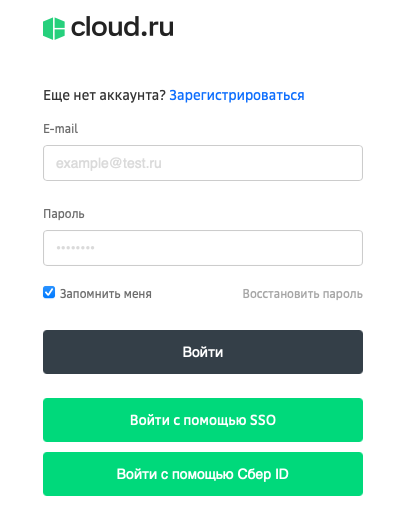
В поле User Name введите имя пользователя.
В поле Password введите пароль.
Нажмите Sign in.
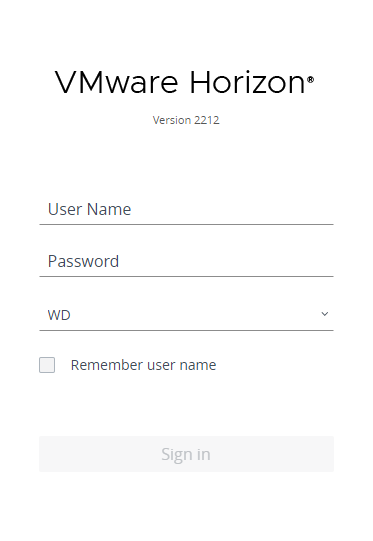
Вход в VMware Cloud Director
VMware Cloud Director используется для управления виртуальными сетями, чтобы регулировать доступ с ВРМ на корпоративные ресурсы в ваших сетях.
Перейдите по адресу формата
https://xx/tenant/<client-id>_DaaS/.Нажмите SIGN IN WITH SINGLE SIGN-ON.
Откроется форма авторизации в личный кабинет.
В поле E-mail введите адрес почты для входа в личный кабинет.
В поле Пароль введите пароль для входа в личный кабинет.
Нажмите Войти.
Если для учетной записи включена двухфакторная аутентификация, введите код из приложения для генерации одноразовых кодов.
Нажмите Войти.
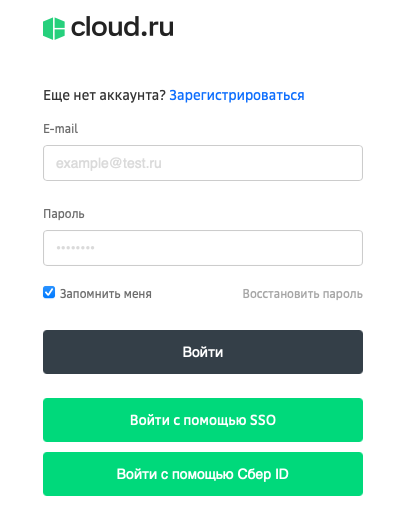
Видео-инструкция получения тестового доступа к услуге Виртуальные рабочие места:
для Dev & Test